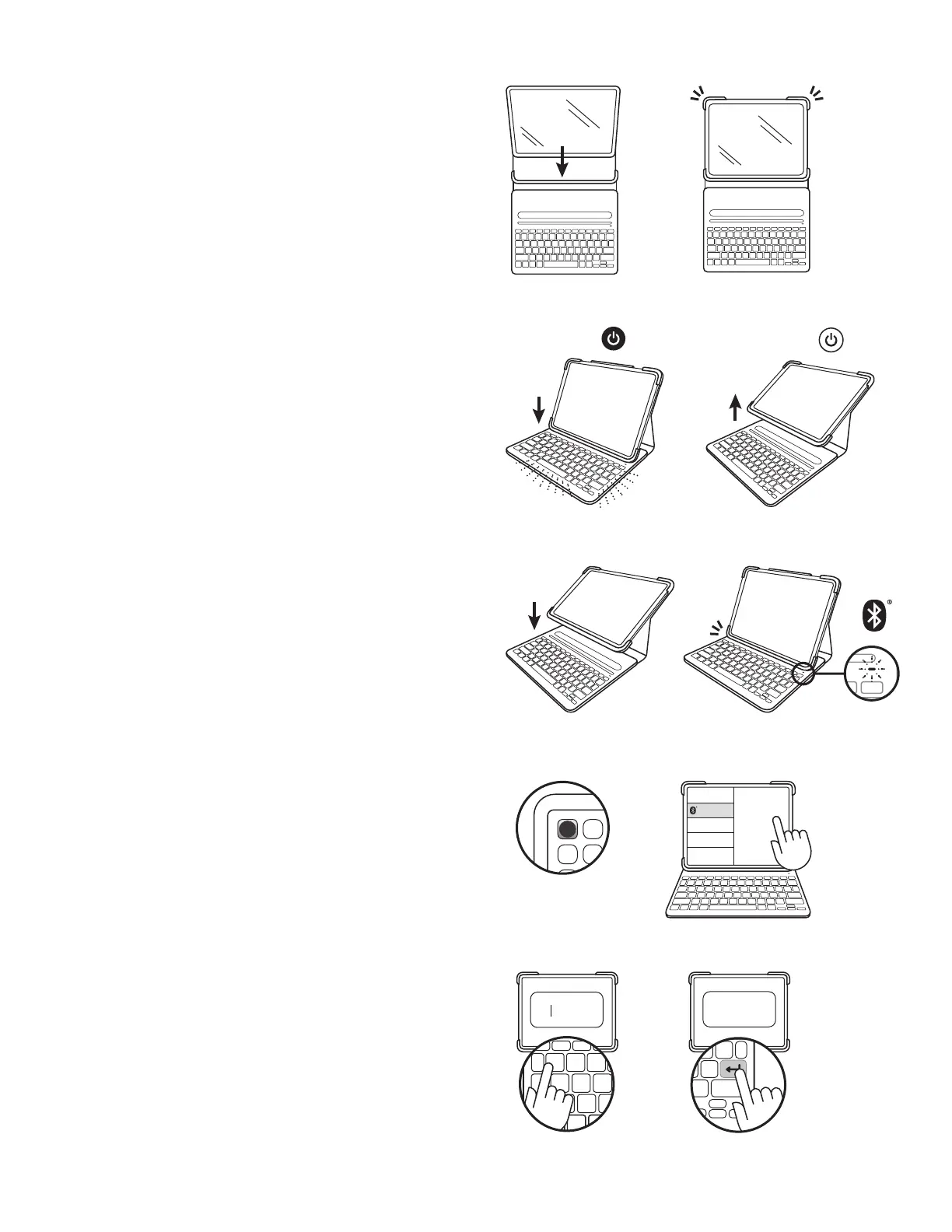Po polsku 69
X
Sl im Fol io P ro
Bluetooth
______
XX
______
XXXXXX
PRZYGOTOWYWANIE ETUI DO UŻYTKU
1. Połóż etui z klawiaturą płasko i wsuń iPada
w dolną część uchwytu.
2. Zatrzaśnij górne rogi, aby zablokować iPada.
WŁĄCZANIE KLAWIATURY
Ten produkt ma funkcję automatycznego budzenia
i usypiania. Klawiatura włącza się automatycznie zawsze,
gdy umieszczasz iPada w pionowej pozycji do pisania.
Po zakończeniu trybu pisania klawiatura wyłączy się
automatycznie w celu oszczędzania energii.
PAROWANIE IPADA Z KLAWIATURĄ
1. Ustaw iPada w pionowej pozycji do pisania.
Wskaźnik zacznie migać, co oznacza, że klawiatura
jest gotowa do parowania.
Lampka wskaźnika nie miga?
Przejdź do sekcji Ustawienia iPada > Bluetooth > Wł.
Następnie naciśnij przycisk Bluetooth umieszczony
w górnym rzędzie klawiatury. Przytrzymaj go
przez 2 sekundy, aż wskaźnik stanu zacznie migać.
Klawiaturę można wykryć w ciągu 2 minut.
2. Przejdź do sekcji Ustawienia > Bluetooth > Urządzenia >
SlimFolioPro.
3. Na ekranie iPada pojawi się 6-cyfrowy kod.
Wprowadź cyfry za pomocą klawiatury
SlimFolioPro.
4. Naciśnij klawisz ENTER. Możesz rozpoczynać
pisanie!
Uwaga:Aby użyć innego iPada z tym etui
z klawiaturą, należy ponownie przeprowadzić
proces parowania.